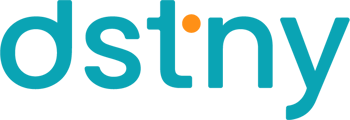Voici un guide pas à pas présentant les étapes nécessaires à la configuration de l'option Dstny Call2Teams
Plusieurs intégrations Teams sont disponibles avec Dstny MBCaaS, une intégration pour chaque besoin et chaque budget !
- Teams FR Connect, ou Teams Connect
- Teams Téléphonie intégrale, ou Dstny Call2Teams
- Dstny Call2Teams Go
Cliquez ici pour savoir si Teams Connect est l'intégration qu'il vous faut.
Teams Téléphonie intégrale, aussi appelée Dstny Call2Teams, permet à un utilisateur de passer et recevoir ses appels depuis l'onglet Appels de MS Teams.
Cette option peut être souscrite par un utilisateur Smart ou un utilisateur Smart+. Elle est facturée par utilisateur au tarif en vigueur dans le catalogue tarifaire Dstny.
L'utilisateur souhaitant utiliser Dstny Call2Teams a également besoin d'une licence Microsoft pour utiliser Teams comme un softphone : la licence MS Téléphonie Teams Standard ou la licence E5.
Elle peut être souscrite uniquement pour les utilisateurs ayant besoin de cette fonctionnalité.
Dstny ne revend pas de licence Microsoft. Rapprochez-vous de votre grossiste Microsoft pour souscrire à la licence MS Téléphonie Teams Standard ou la licence E5.
Vous retrouverez dans cet article :
- Les pré-requis d'installation
- Comment activer l'add-on Dstny Call2Teams dans le portail MyAdmin
- Comment activer Dstny Teams Telephony sur des Utilisateurs depuis le portail MyAdmin
- Comment vérifier et utiliser Dstny Call2Teams dans MS Teams
Pré-requis d'installation
-
Avoir un compte Microsoft Office 365 ayant des droits d'administrateur global
-
Avoir un compte Microsoft Teams avec des privilèges administratifs
-
Avoir deux licences utilisateur Microsoft 365 non attribuées, telles que Business Basic / Premium, ou E1/E3/E5
-
Avoir autant de licences Téléphonie Microsoft Teams Standard que d’utilisateurs ayant besoin d’utiliser Dstny Call2Teams dans son environnement Microsoft Teams. Ces licences doivent être attribués aux utilisateurs avant de commencer le processus de synchronisation.
-
Avoir des licences Teams Ressource Account pour les éventuels SVI et groupements d'appels
Comment activer l'add-on Dstny Call2Teams dans le portail MyAdmin
9 étapes - 4 minutes
1. RDV dans l'onglet Configuration de l’organisation, cliquez sur Options Avancées. Cliquez sur l'icone + à coté de Dstny Teams Telephony.

Confirmez l'activation dans la fenêtre qui s'affiche.

L'option Dstny Teams Telephony passe de l'état Désactivé à Non synchronisé.

2. Cliquez sur les 3 points et choisissez Configuration :

3. Dans la nouvelle fenêtre, cliquez sur le bouton Inviter l’administrateur. Cet administrateur Microsoft Office 365 doit avoir des droits d'administrateur global.

Renseignez l'adresse mail de l'administrateur :

Une invitation est alors envoyée par e-mail à cet administrateur.
L'état de l'option Dstny Teams Telephony est alors En attente.

4. Recherchez l’email qui vient d'être envoyé à l’administrateur et cliquez sur le lien d’invitation.
Vous accédez alors au portail de configuration qui va vous permettre d’autoriser la synchronisation de l’environnement Dstny avec votre environnement Microsoft Office 365.
Si vous avez un message d’erreur indiquant que le compte utilisé n’est pas reconnu, choisissez l’option proposée Se connecter avec un autre compte, et choisissez votre compte Microsoft Office 365 qui a les droits d'administrateur global.
5. Cliquez sur Check My Tenant :

L'outil vérifie alors les prérequis. Si vous avez des erreurs ou des alertes, faites le nécessaire sur votre environnement Microsoft Office 365 jusqu'à que toutes les cases soient au vert.

Une fois les pré-requis respectés, vous avez la possibilité de passer à la page suivante :

6. Aucun changement ne doit être effectué dans cet onglet. Cliquez sur Save pour continuer puis cliquez sur Next pour accéder à l'onglet Teams.

7. Cliquez sur Sync Now - Changes Queued pour synchroniser les informations de l'utilisateur à partir de Microsoft Teams.
Le portail Dstny Teams dispose désormais de toutes les informations nécessaires pour ajouter les utilisateurs du client à la téléphonie MBCaaS en tant qu'appareil dans MS Teams.

8. Soyez patient, la synchronisation va prendre quelques minutes.

9. Une fois la synchronisation terminée, vous pouvez cliquer sur Next ou fermer ce portail. La suite de la configuration se fera sur le portail administrateur Dstny MBCaaS.

Comment activer Dstny Teams Telephony sur des Utilisateurs depuis le portail MyAdmin
Maintenant que vous avez activé l'option Dstny Teams Call2Teams, RDV dans le portail administrateur Dstny MBCaaS.
4 étapes - 5 minutes
1. Dans l'onglet Configuration de l’organisation, cliquez sur Options Avancées.
Quand la synchronisation que nous venons de faire à l'étape précédente est effective, l'option Dstny Teams Telephony est maintenant en statut Actif.
Cliquez sur les 3 points et cliquez sur Configuration.

2. Le statut est passé de En attente à Accepté. Cliquez sur Suivant pour accéder à la page de gestion des utilisateurs.

3. Cliquez sur Ajouter les utilisateurs.

Choisissez l’utilisateur ayant besoin de l'option Call2Teams et cliquer sur Enregistrer.

Cette option peut être activée uniquement pour les utilisateurs ayant besoin de cette fonctionnalité.
Le portail Dstny MBCaaS met en correspondance les utilisateurs MBCaaS avec les utilisateurs MS Teams en utilisant l'email de l'utilisateur.
Lorsque l'association n'est pas possible, mappez manuellement en cliquant sur les 3 points et cliquez sur Connecter.

Dans la fenêtre qui s'affiche, sélectionnez le compte Microsoft Teams à connecter à l'utilisateur MBCaaS.

L'utilisateur sélectionné doit avoir la licence Téléphonie Microsoft Teams Standard attribué sur son compte Microsoft Office 365.
Le statut change à Connecté.

4. Une fois les utilisateurs ajoutés, fermez la page de configuration. Un message vous invite à ouvrir le portail Teams Call2Teams afin de synchroniser les ajouts/changements effectués. Cliquez alors sur Oui.

Cliquez sur le bouton Sync Now - Changes Queued afin de prendre en compte les modification précédentes.

La configuration est terminée!
Comment vérifier et utiliser Dstny Call2Teams dans MS Teams
Vous pouvez vérifier que vos utilisateurs Microsoft Teams ont bien l’option Dstny Teams Telephony associée.
Pour cela, RDV dans votre environnement d’administration Teams, et regardez la configuration de l’utilisateur concerné. Le numéro de téléphone de l’utilisateur MBCaaS est bien visible et associé.

L’utilisateur possède maintenant un composeur dans l'onglet Appels de son client MS Teams afin de pouvoir émettre et recevoir des appels depuis sa ligne Dstny MBCaaS.
Un délai de propagation - dépendant de Microsoft - peut être nécessaire afin que les routes utilisées soient effectives et fonctionnelles.